在日常使用Chrome浏览器时,我们经常需要调整页面的缩放比例以获得更好的浏览体验。无论是为了更清晰地查看图片细节,还是为了更方便地阅读文字内容,掌握页面放大和缩小的快捷键都能极大地提高我们的浏览效率。

-Windows系统:按住Ctrl键,然后滑动鼠标滚轮向上滚动以放大页面,向下滚动则缩小页面。另外,可以直接按Ctrl++(加号)键进行放大,Ctrl+-(减号)键进行缩小。
-Mac系统:使用`Command`键代替`Ctrl`键进行相同的操作。即,`Command`+`+`放大,`Command`+`-`缩小。
-键盘操作:除了使用鼠标滚轮外,还可以直接通过键盘快捷键来控制页面缩放。在Windows系统中,按`Ctrl`+`+`即可放大页面;按`Ctrl`+`-`即可缩小页面;按`Ctrl`+`0`则可以恢复默认的缩放比例。在Mac系统中,这些快捷键同样适用,只是需要将`Ctrl`键替换为`Command`键。
-精确缩放:如果需要更精确地控制页面的缩放比例,可以在Chrome的设置中进行调整。在Chrome菜单中选择“设置”,然后找到“外观”选项,在这里可以自由调整页面的缩放比例,并实时预览效果。
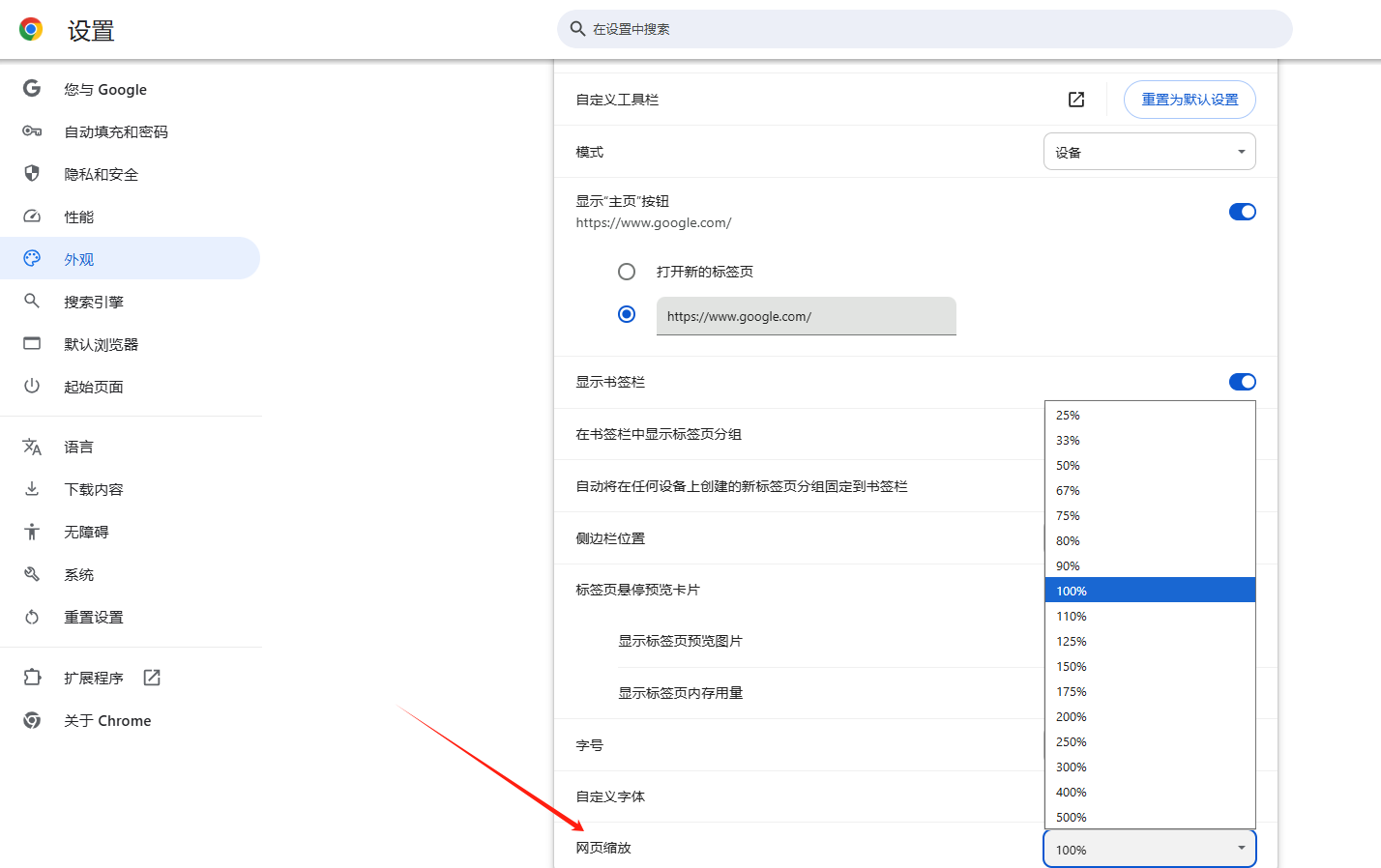
-自定义快捷键:Chrome还允许用户自定义页面缩放的快捷键。在设置中找到“快捷键”选项,可以根据自己的习惯设置放大和缩小页面的快捷键组合。
-兼容性与限制:需要注意的是,虽然Chrome提供了丰富的页面缩放功能,但某些网页或应用程序可能由于设计原因无法响应缩放操作。此外,过度缩放可能导致页面布局错乱或加载缓慢,影响浏览体验。
掌握Chrome浏览器的页面放大缩小快捷键对于提升浏览效率具有重要意义。通过简单的键盘或鼠标操作,我们可以快速调整页面的显示大小,以适应不同的浏览需求。同时,结合Chrome的高级设置和自定义功能,我们可以进一步优化浏览体验,享受更加舒适便捷的网络生活。
